最近在折腾群晖NAS,想说搭建个CentOS系统自己玩。简单记录下操作流程。
一、前期准备
在群晖的套件中心搜索docker,并安装这个套件
二、创建容器
1、下载镜像
打开docker,在注册表选择需要下载的镜像,双击centos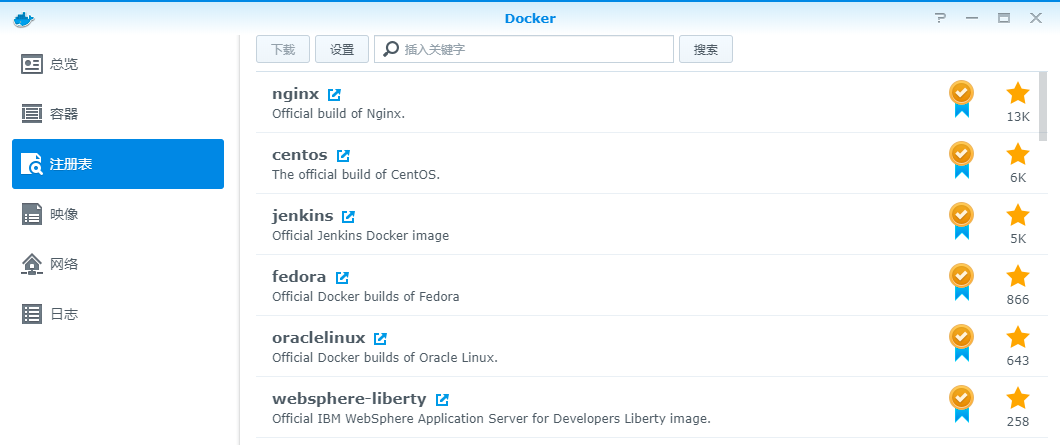
在选择标签菜单里选择需要安装的镜像版本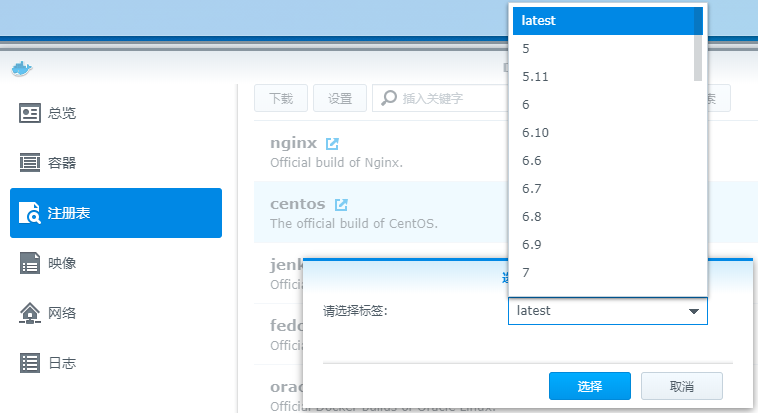
然后会在映像里显示下载情况
2、创建容器
双击下载好的映像,弹出常规设置,修改容器名称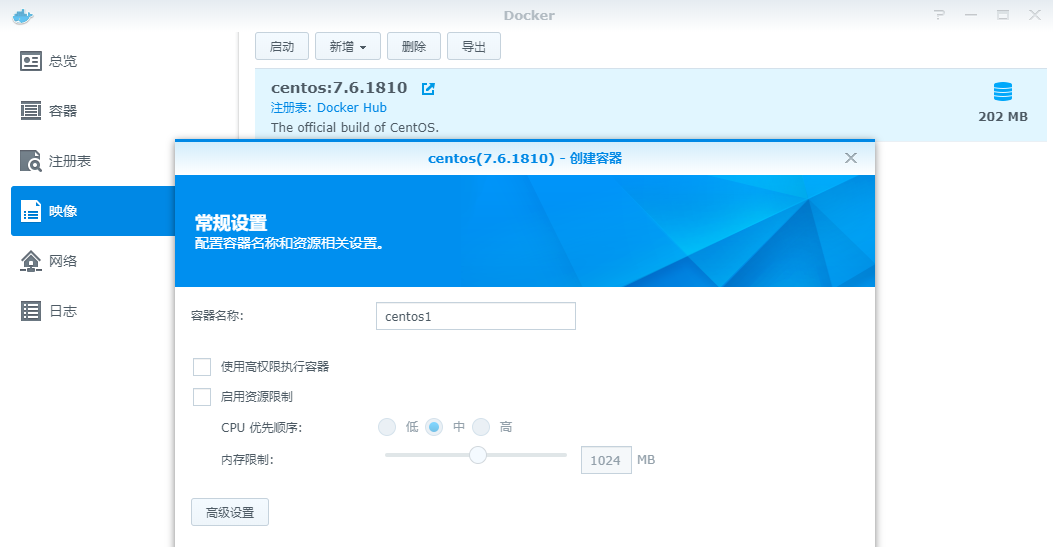
高级设置,勾选启用自动重新启动(当容器非正常关机后,会自动重启)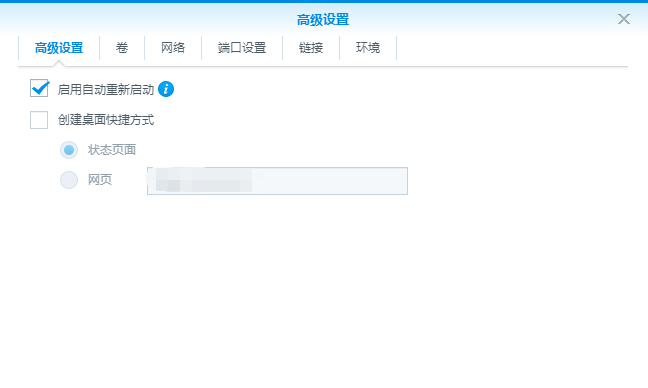
高级设置->卷,添加文件夹。意思是:文件放在虚拟机的data文件夹,会在nas的/docker中显示。(以后下载的文件都在这个目录)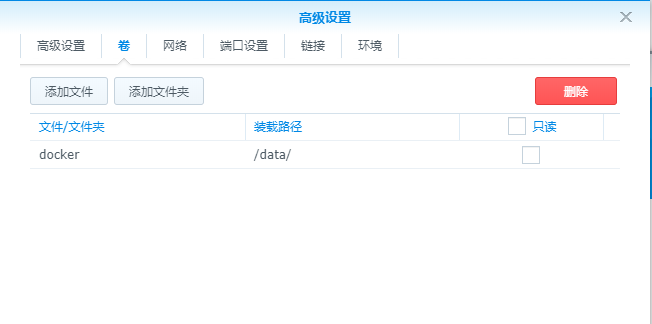
高级设置->网络,默认使用bridge就可以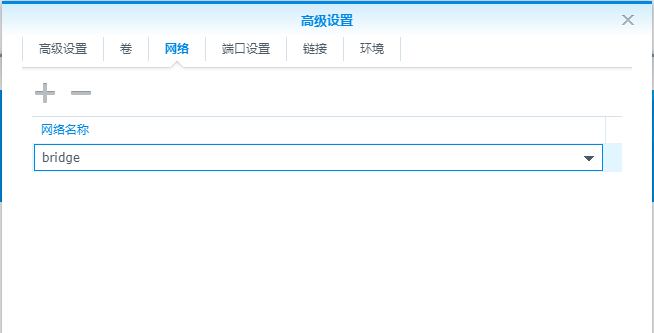
高级设置->端口设置,配置好ssh的端口,容器内得ssh端口不能用22,会和nas的冲突,如果装其他程序需要端口可以提前设置。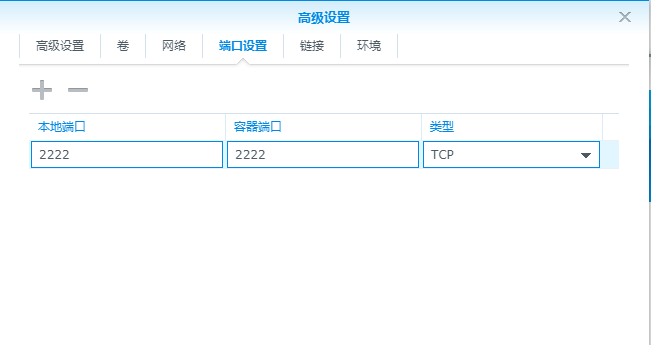
配置完成后,确认。就会在容器栏生成一个容器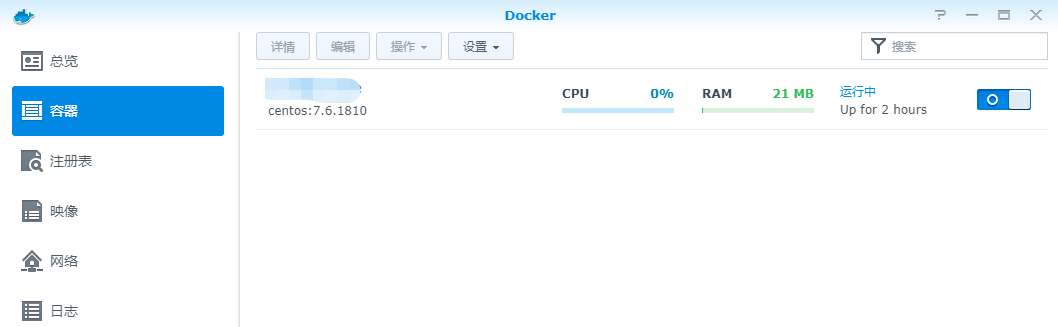
三、配置SSH
1、安装yum包
双击容器,就可以进入到终端进行操作了
首先更新系统:yum -y update
安装所需yum包:yum install vim openssl openssh-server net-tools initscripts -y
2、创建ssh key
ssh-keygen -q -t rsa -b 2048 -f /etc/ssh/ssh_host_rsa_key -N ''
ssh-keygen -q -t ecdsa -f /etc/ssh/ssh_host_ecdsa_key -N ''
ssh-keygen -t dsa -f /etc/ssh/ssh_host_ed25519_key -N ''3、修改sshd_config
vim /etc/ssh/sshd_config
UsePrivilegeSeparation sandbox 改为 UsePrivilegeSeparation no
UsePAM yes 改为 UsePAM no
修改Port 22 为Port 2222
找到#PermitRootLogin no 去掉#,把no改成yes
修改后:wq保存
4、启动ssh
/usr/sbin/sshd -D &
echo "/usr/sbin/sshd -D &" >> /etc/rc.local #添加到开机启动,就不用每次重启后运行了
5、修改root密码
passwd root至此,环境已经配置好,可以在本地通过ssh root@$nas_ip:port登录到CentOS了
2 comments
创建ssh key
ssh-keygen -q -t rsa -b 2048 -f /etc/ssh/ssh_host_rsa_key -N ''
ssh-keygen -q -t ecdsa -f /etc/ssh/ssh_host_ecdsa_key -N ''
ssh-keygen -t dsa -f /etc/ssh/ssh_host_ed25519_key -N ''
就提示command not found
楼主我配置完用ssh链接显示:服务器网络异常。请问这个怎么解决呢?